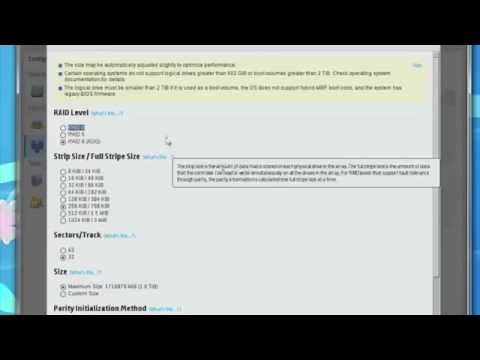सिस्टम की विश्वसनीयता में सुधार करने के लिए और ऑपरेटिंग सिस्टम या हार्ड डिस्क की विफलता की स्थिति में महत्वपूर्ण फाइलों को संरक्षित करने के लिए, RAID सरणियों को बनाने की सिफारिश की जाती है। इस प्रक्रिया को कई तरीकों से अंजाम दिया जा सकता है।

ज़रूरी
- - हार्ड डिस्क;
- - RAID नियंत्रक।
निर्देश
चरण 1
RAID सरणियों के तीन मुख्य प्रकार हैं। वह चुनें जो आपको सबसे अच्छा लगे। एक बहुत ही महत्वपूर्ण बारीकियों पर विचार करें: विभिन्न प्रकार के RAID सरणियों को बनाने के लिए, एक अलग संख्या में हार्ड ड्राइव की आवश्यकता होती है।
चरण 2
यदि आपका लक्ष्य ऑपरेटिंग सिस्टम के प्रदर्शन को बढ़ाना है, तो RAID 0 (स्ट्रिपिंग) की एक सरणी बनाएं। निम्नलिखित बारीकियों पर ध्यान दें: कंप्यूटर के प्रदर्शन में उल्लेखनीय वृद्धि के लिए, आपको हार्ड ड्राइव को विभिन्न IDE पोर्ट से कनेक्ट करने की आवश्यकता है, और RAID नियंत्रकों का उपयोग नहीं करना चाहिए।
चरण 3
यदि RAID सरणी बनाने का आपका मुख्य लक्ष्य डिस्क विफलता की स्थिति में डेटा को संरक्षित करना है, तो RAID 1 (मिररिंग) सरणी बनाएं। इस मामले में, एक हार्ड डिस्क समूह दूसरे का दर्पण होगा। वे। सभी डेटा प्रत्येक समूह को लिखा जाएगा। इस मामले में, आप RAID नियंत्रकों का उपयोग कर सकते हैं, क्योंकि इस तरह के एक सरणी के निर्माण का सिस्टम प्रदर्शन पर व्यावहारिक रूप से कोई प्रभाव नहीं पड़ता है।
चरण 4
RAID सरणी का उच्चतम गुणवत्ता प्रकार RAID 10 (0 + 1) है। यह उपरोक्त दोनों प्रकार के कार्यों को जोड़ती है। इस प्रकार का नुकसान यह है कि इसे बनाने के लिए कम से कम चार हार्ड ड्राइव की आवश्यकता होती है। यदि आपके पास हार्ड ड्राइव की आवश्यक संख्या है, तो RAID 10 सरणी बनाएं।
चरण 5
मदरबोर्ड पर हार्ड ड्राइव को RAID कंट्रोलर या फ्री IDE स्लॉट से कनेक्ट करें। अपने कंप्यूटर को चालू करें और डेल की दबाएं। BIOS मेनू में प्रवेश करने के बाद, बूट डिवाइस आइटम खोलें। डिवाइस सेटिंग्स फ़ील्ड में, प्रस्तावित विकल्पों में से RAID डिस्क के साथ ऑपरेशन के प्रकार का चयन करें।
चरण 6
अपने परिवर्तन सहेजें। कंप्यूटर को दोबारा चालू करो। जब पीसी बूट करना शुरू करता है, तो एक संदेश दिखाई देगा जिसमें कुंजी का संकेत दिया जाएगा, जिसे दबाने के बाद RAID सरणी सेट करने के लिए मेनू खुल जाएगा। आवश्यक कुंजी दबाएं।
चरण 7
RAID सरणी के प्रकार का चयन करें। सरणी में प्रत्येक हार्ड ड्राइव का उद्देश्य निर्दिष्ट करें। अपनी सेटिंग्स सहेजें और अपने कंप्यूटर को पुनरारंभ करें।